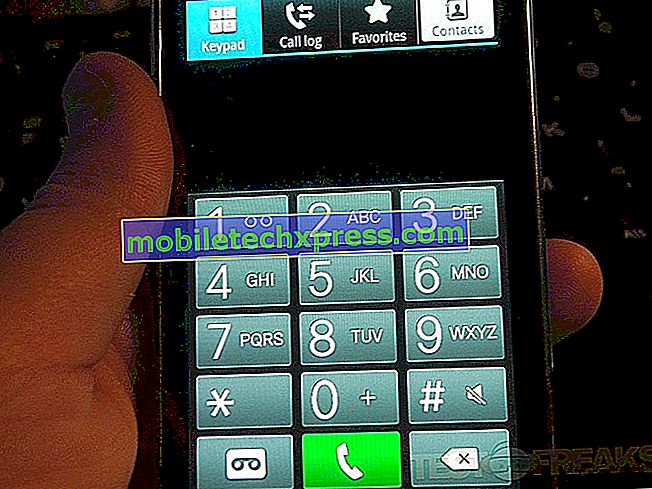Så här fixar du Galaxy J7 som har slutat ladda (ingen laddningsikon och kommer inte att slås på)
Har din Galaxy J7 mystiskt dött efter att ha nekat att debitera? I många fall är ett problem som detta orsakat av dålig maskinvara, vilket innebär att reparation eller utbyte kan vara nödvändigt för att fixa det. Oroa dig inte men som ibland kan programvara också vara att skylla på. Lär dig hur du felsöker för programvarorelaterade orsaker nedan.
Innan vi fortsätter vill vi påminna om att om du letar efter lösningar på ditt eget #Android-problem kan du kontakta oss genom att använda länken som finns längst ner på den här sidan. När du beskriver din fråga, var så detaljerad som möjligt så att vi enkelt kan hitta en relevant lösning. Om du kan, vänligen ta med de exakta felmeddelandena du får för att ge oss en uppfattning om var du ska börja. Om du redan har försökt några felsökningssteg innan du skickar e-post till oss, var noga med att nämna dem så att vi kan hoppa över dem i våra svar.
Problem: Galaxy J7 slutade laddning (ingen laddningsikon och kommer inte att sätta på)
Jag håller telefonen optimerad genom att ibland rengöra cacheminnet och starta om det från tid till annan. Och nyligen har jag försökt ladda upp min telefon, men jag har märkt att batteriet hålls tömt även när jag laddade det. Jag tänkte inte mycket på det eftersom det hänt förut, antingen laddar det långsamt eller laddar inte alls. Endast den här tiden är annorlunda eftersom den tappade hela vägen till 0%. Så försökte jag låta det ladda, och det skulle visa laddningsikonet men det var aldrig några framsteg bortsett från det ögonblick som jag märkte att det var 1% när jag tryckte på hemknappen, men batteriet dränerade igen. Senast visas det inte ens laddningsikonen längre, det är bara en svart skärm. Jag trycker på hemknappen och strömbrytaren men ingenting kommer upp det är som dött för riktigt.
Jag vet att det inte är strömuttag eller laddaren själv eftersom det fungerar bra med andra telefoner. Jag har hållit min Samsung J7 uppdaterad till sin senaste systemuppdatering så jag vet inte vad som är fel med det. Det har varit en dag eftersom det har varit så här. Jag har tänkt på att bara vänta på det eftersom det var vad jag gjorde förra gången. Min telefon skulle inte ta betalt för en tid och då började den fungera igen. Hur som helst, jag är lite orolig, snälla svara när du kan.
Lösning: Det finns ett antal möjliga orsaker till ett problem som detta. Vi förstår att du redan har provat några av felsökningsstegen så nedan är de som du vill göra ytterligare ta reda på var problemet ligger.
Använd en annan uppsättning laddnings tillbehör
För ett problem som ditt, insisterar vi på att du försöker med en annan känd J7-kabel och -adapter. Även en liten skillnad i mängden energi som överförs under laddning kan ändra hur vissa enheter beter sig vid laddning. Samsungs laddningskabel består av hundratals små trådar inuti. Över tiden kan dessa ledningar skadas eller kopplas bort, vilket orsakar störningar eller brist på amperes under laddningen. Detta kan orsaka laddningsstörningar eller stopp för laddning. Om det är möjligt vill du få en ny officiell laddningskabel och adapter för att testa detta. Om du inte vill ha en ny uppsättning laddnings tillbehör, besök din lokala Samsung-butik och använd din egen J7-kabel och adapter.
Kalibrera batteriet
Det här felsökningssteget gäller endast om du kan få telefonen att ladda. Detta kräver att batteriet är fullt upplagt så enkelt hoppa över det om det inte är möjligt. Kom ihåg att syftet med detta felsökningssteg är att hjälpa operativsystemet att upptäcka rätt batterinivå igen. Efter en tid kan Android förlora spår av batterikraft som orsakar oregelbundna uppstartsbeteenden.
Här är stegen för att kalibrera batteriet:
- Töm batteriet helt. Det innebär att du använder enheten tills den sänker sig själv och batterinivån läser 0%.
- Ladda telefonen tills den når 100%. Var noga med att använda originalladdningsutrustning för din enhet och låt den ladda upp helt. Koppla inte ur enheten i minst två timmar och använd inte den under laddningen.
- Koppla ur enheten efter den förflutna tiden.
- Starta om enheten.
- Använd din telefon tills den helt saknar ström igen.
- Upprepa steg 1-5.
Ladda upp i Säkerläge
Medan sällsynt, kan en nedladdad app ibland störa Android och orsaka problem. För att kontrollera om det finns ett appproblem, försök att starta om enheten till Säkerläge innan du laddar upp det. Här är hur:
- Ladda enheten i minst 30 minuter. Det här är att ge batteriet ett steg.
- Stäng av enheten.
- Tryck och håll ned strömbrytaren förbi modellnamnskärmen.
- När "SAMSUNG" visas på skärmen släpper du av strömbrytaren.
- Omedelbart efter att ha släppt strömbrytaren håller du ner volymknappen.
- Fortsätt hålla ner volymknappen tills enheten slutar starta om.
- Säkert läge visas i skärmens nedre vänstra hörn.
- Släpp ner volymknappen när du ser Säkert läge.
- Om du kan starta om enheten framgångsrikt till Säkert läge, ladda det igen tills batteriet når 100%.
Om enheten verkar fungera korrekt i säkert läge men inte i normalt läge betyder det att en tredje part appar orsakar den. För att identifiera vilka av dina appar som orsakar problem, bör du starta telefonen tillbaka till säkert läge och följ dessa steg:
- Starta till säkert läge.
- Kolla på problemet.
- När du har bekräftat att en tredjeparts app är skyldig kan du börja avinstallera appar individuellt. Vi föreslår att du börjar med de senaste som du lagt till.
- När du avinstallerat en app startar du om telefonen till normalt läge och kontrollerar problemet.
- Om din J7 fortfarande är problematisk, upprepa steg 1-4.
Återställ standardinställningarna för programvara
Om du vill veta om en app eller ett programbugg hindrar enheten från att ladda, kan du eventuellt behöva torka det och återställa programvaran till standardinställningarna. Om telefonen inte slås på och du inte kan komma till menyn Inställningar kan du försöka se om du kan torka den via återställningsläge. Nedan följer de två sätten att fabriksåterställa din Galaxy J7.
Fabriksåterställning via inställningar
- På startskärmen trycker du på ikonen Apps.
- Tryck på Inställningar.
- Tryck på Backup och återställ.
- Om så önskas, tryck på Säkerhetskopiera mina data för att flytta skjutreglaget till PÅ eller AV.
- Om du vill kan du trycka på Återställ för att flytta reglaget till ON eller OFF.
- Tryck på Factory data reset.
- Tryck på Återställ enhet.
- Om du har skärmslås på, ange din PIN-kod eller ditt lösenord.
- Tryck på Fortsätt.
- Tryck på Radera alla.
Fabriksåterställning via återställningsläge (huvudåterställning)
- Stäng av enheten.
- Tryck och håll ner volym upp-tangenten och startknappen och håll sedan ned strömbrytaren.
- När skärmen för enhetslogotypen visas, släpp bara strömbrytaren
- När Android-logotypen visas, släpp alla tangenter ("Installera systemuppdatering" visas i cirka 30-60 sekunder innan du visar alternativen för återställning av Android-system).
- Tryck på knappen Volym nedåt flera gånger för att markera "torka data / fabriksåterställning".
- Tryck på strömbrytaren för att välja.
- Tryck på volymknappen tills "Ja - radera all användardata" är markerad.
- Tryck på strömbrytaren för att välja och starta huvudåterställningen.
- När huvudåterställningen är klar markeras "Reboot System Now".
- Tryck på strömbrytaren för att starta om enheten.
Byt ut batteriet
Det sista felsökningssteget du kan göra i slutet är att byta ut batteriet. Detta görs enkelt eftersom Galaxy J7 har ett flyttbart batteri. Se till att få ett batteri från officiella Samsung-butiker.
Skicka in telefonen
Skulle ingenting fungera vid denna tidpunkt kan du anta att problemet inte kan fixas i slutet. Kontakta Samsung för reparation eller byte.